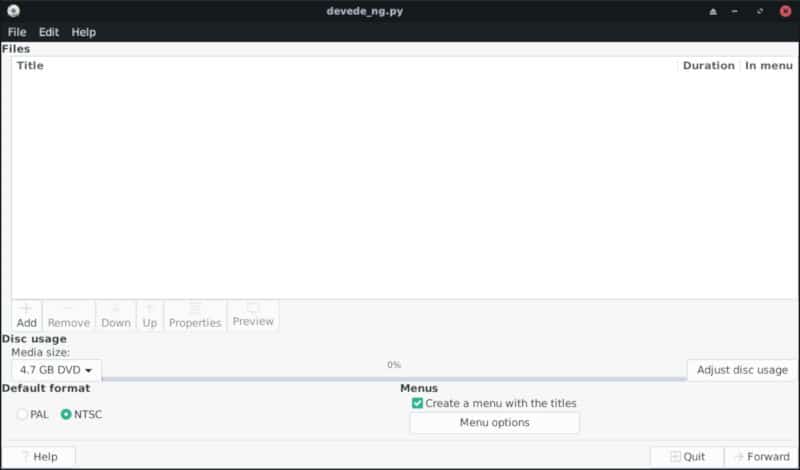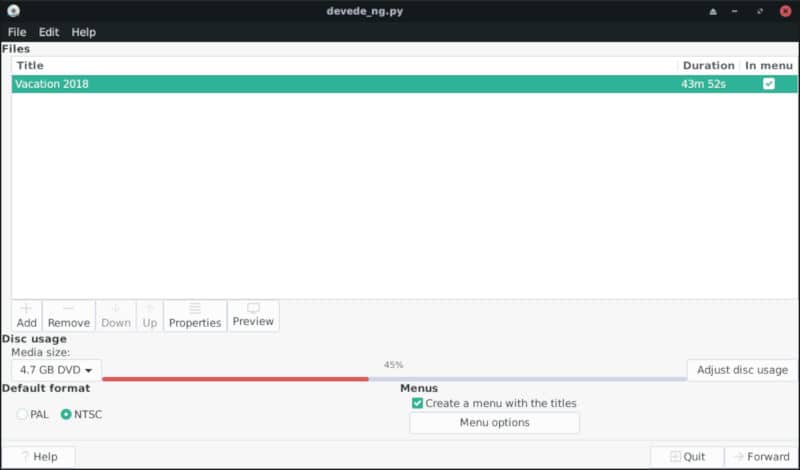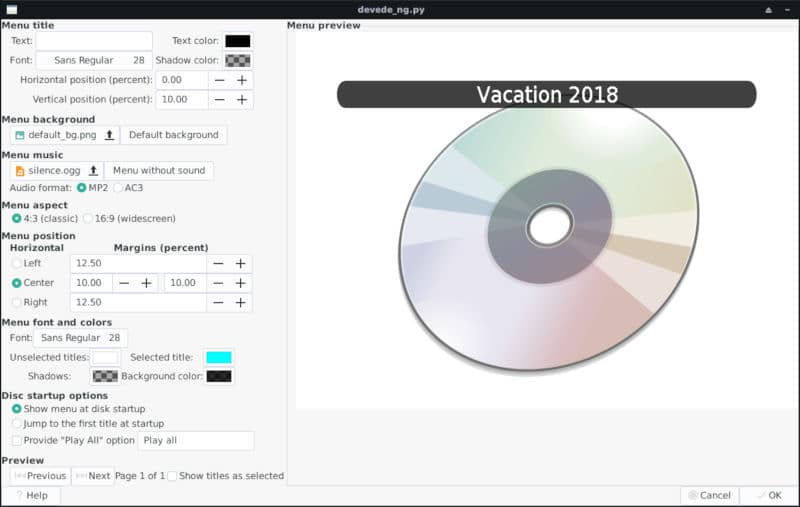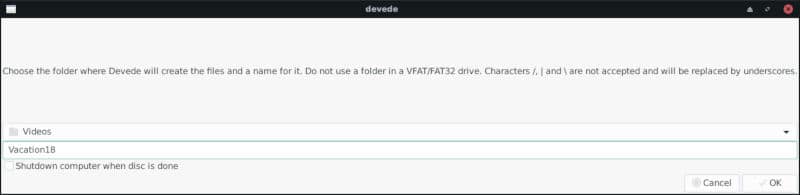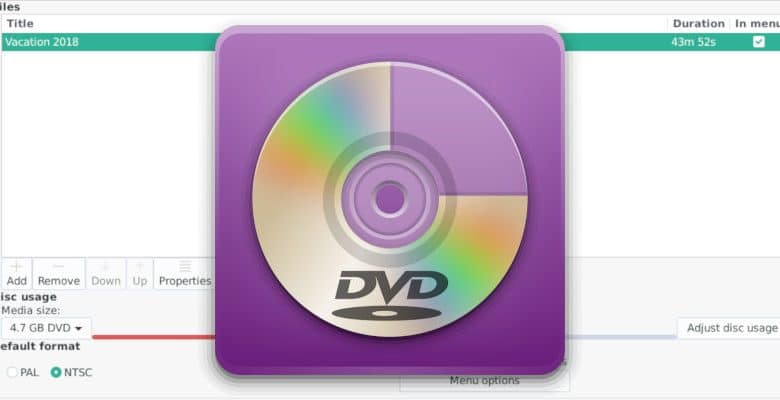
Il peut sembler que les DVD aient suivi le chemin du dinosaure, mais ils restent un moyen populaire de partager des données et des vidéos. Vous pouvez facilement les envoyer et vous n’avez pas besoin d’une tonne de bande passante ou de stratégies de partage de fichiers compliquées pour les transmettre à vos amis et à votre famille.
Sous Linux, DevedeNG est un excellent moyen de créer vos propres DVD vidéo, avec des menus interactifs. DevedeNG vous permet de combiner facilement vos fichiers vidéo en une image DVD gravable.
Contenu
Installer DevedeNG
Avant de pouvoir commencer à créer vos images DVD, vous devez installer DevedeNG. C’est un programme open source qui existe depuis un certain temps. Pour cette raison, il est facilement disponible pour la plupart des distributions majeures.
Ubuntu/Debian
DevedeNG est disponible dans les principaux référentiels Debian et Ubuntu. Installez-le avec Apt.
Feutre
Curieusement, Fedora n’emballe pas Devede. Il se trouve cependant dans le référentiel RPM Fusion. Si vous ne l’avez pas déjà, ajoutez RPM Fusion à votre système.
Ensuite, installez simplement DevedeNG.
Arch Linux
DevedeNG est disponible dans les référentiels Arch par défaut. Installez-le simplement.
Créer un DVD
DevedeNG est un programme multimédia et sera situé dans cette catégorie sur votre bureau. Trouvez-le et ouvrez-le.
La première chose que vous verrez est une petite fenêtre qui vous permet de sélectionner le type de disque que vous souhaitez créer. Sélectionnez la première option « DVD vidéo ». Cela générera un fichier ISO que vous pourrez utiliser pour créer un DVD compatible avec la plupart des lecteurs DVD, y compris les consoles de jeux.
L’écran principal de DevedeNG est assez simple et va droit au but. Il y a une grande zone principale pour vous permettre de localiser et d’importer des fichiers à graver. Au bas de la fenêtre, vous trouverez la plupart de vos commandes, y compris l’option pour créer et éditer un menu DVD.
Importer un fichier
Cliquez sur le bouton « Ajouter » juste en dessous de la case « Fichiers ». Une nouvelle fenêtre s’ouvrira pour vous permettre de rechercher l’emplacement de votre fichier vidéo.
Après avoir ajouté un fichier, vous remarquerez que la barre indiquant l’utilisation du disque se sera remplie. Selon la taille de votre fichier, il est rempli en partie ou en totalité. Vous pouvez continuer à ajouter des fichiers jusqu’à ce que le disque soit plein. Lorsque vous arrivez à une situation où l’utilisation du disque est légèrement supérieure à 100 %, vous pouvez cliquer sur « Ajuster l’utilisation du disque » à droite de la barre pour réduire automatiquement l’utilisation lors de la conversion des fichiers.
Directement en dessous de l’utilisation du disque, vous verrez un en-tête pour « Menus » avec une case à cocher associée pour créer un menu. Pour éliminer complètement un menu DVD, décochez la case et votre vidéo commencera immédiatement à jouer sur le DVD. Sinon, vous pouvez le laisser coché et personnaliser votre menu. Cliquez sur « Options de menu » pour le faire.
L’écran des options de menu vous permet d’ajouter un titre à votre DVD, de modifier les polices utilisées, de définir une image d’arrière-plan et de personnaliser l’apparence générale du menu du DVD. Le menu répertoriera automatiquement les titres que vous avez ajoutés tels que vous les avez ajoutés, il s’agit donc d’un style supplémentaire. Vous pouvez être vraiment créatif ici si vous prévoyez de les envoyer à votre famille et à vos amis.
Faire l’image
Lorsque tout vous convient, vous pouvez appuyer sur « Avancer » en bas à droite de l’écran. Devede passera à l’étape suivante et finale avant de créer votre image disque.
Devede ouvrira une nouvelle fenêtre pour vous permettre de sélectionner un dossier dans lequel écrire votre projet. Sélectionnez un nom pour le dossier qui contiendra votre image. Lorsque vous avez terminé, appuyez sur « OK » pour commencer à créer le fichier image.
Selon la taille des fichiers, cela peut prendre un certain temps. Devede compilera les vidéos et le menu dans un ISO que vous pourrez graver avec à peu près n’importe quel logiciel de gravure de disque. Vous pouvez faire autant de copies que vous le souhaitez avec la même image ISO. N’oubliez pas que ce sont de vrais DVD, vous pouvez donc les lire à peu près n’importe où.
Cet article est-il utile ? Oui Non